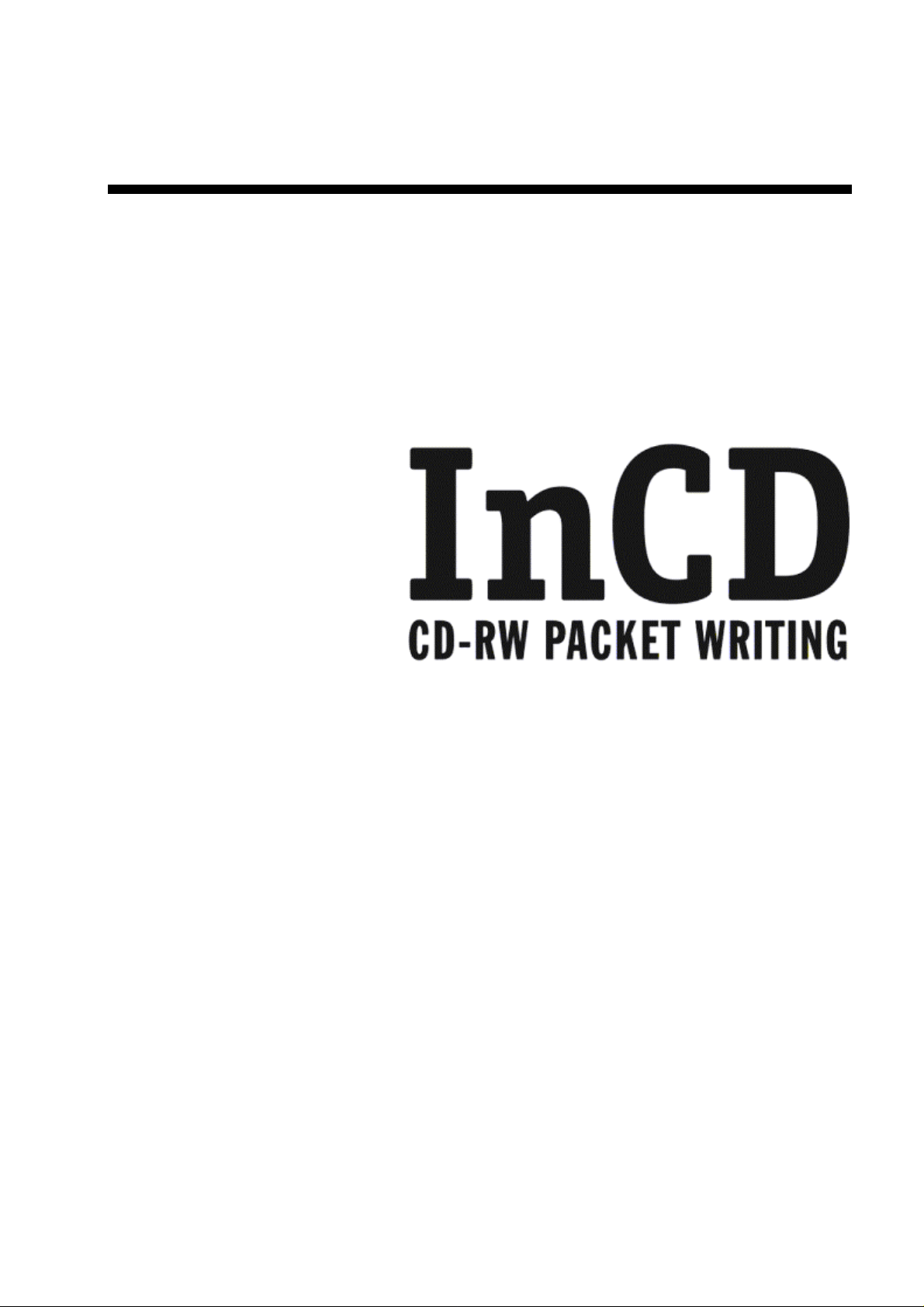
Manual del usuario
Ahead Software AG
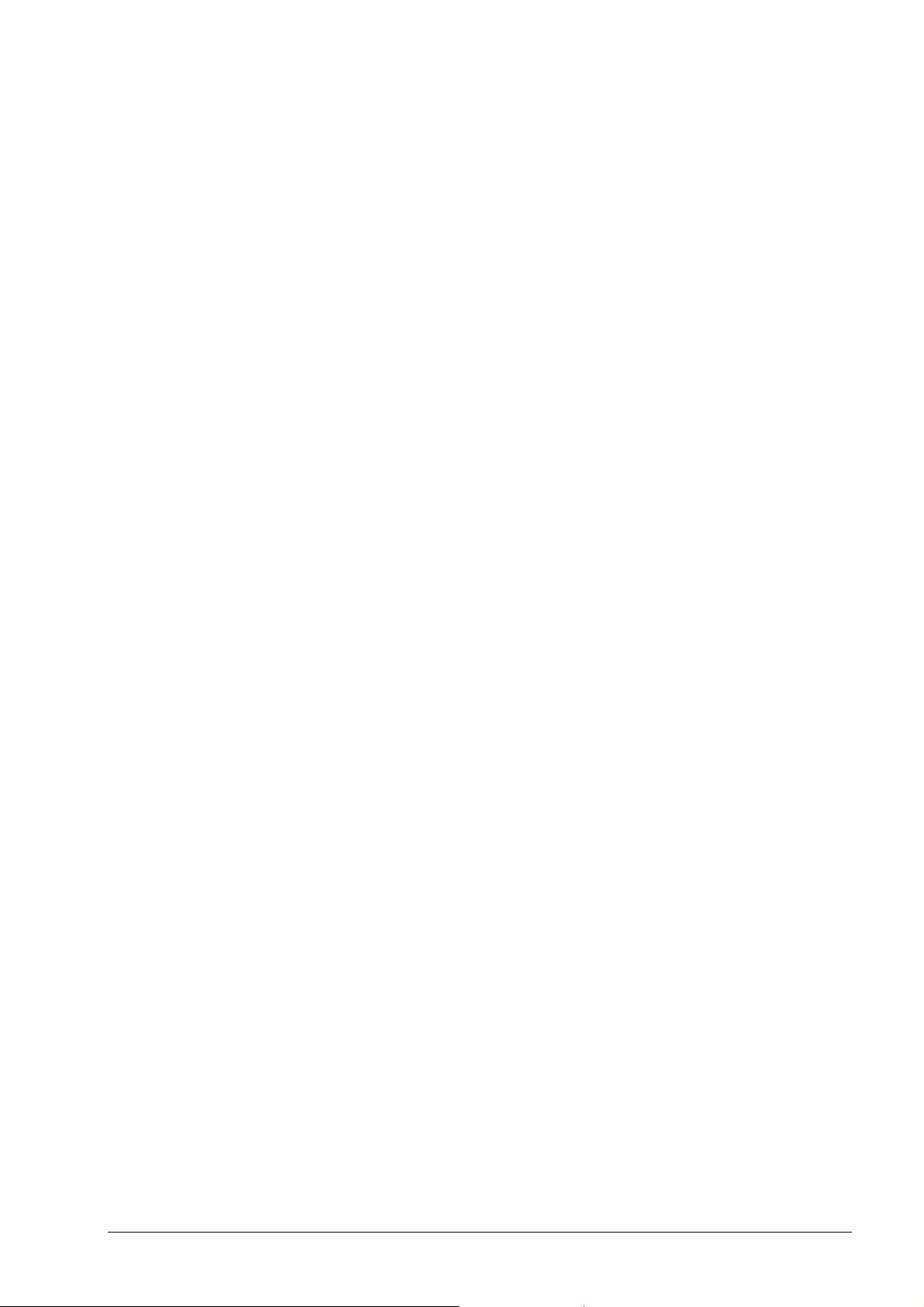
Índice
1 Acerca de InCD................................................................................ 4
2 Instalación........................................................................................ 7
3 Trabajar con InCD.......................................................................... 13
1.1 Qué es InCD.................................................................................... 4
1.2 Observaciones sobre el trabajo con InCD................................... 4
1.2.1 Sistemas operativos......................................................................... 4
1.2.2 Software de escritura por paquetes disponible................................ 4
1.2.3 Disco CD-MRW (Mount Rainier)...................................................... 5
1.2.4 Lector UDF....................................................................................... 5
1.3 Actualización.................................................................................. 6
1.3.1 Sugerencias para los usuarios de InCD 1.3 ..................................... 6
2.1 Introducción.................................................................................... 7
2.2 Instalación ...................................................................................... 7
2.3 Desinstalación.............................................................................. 11
3.1 Inicio del programa...................................................................... 13
3.2 Insertar el disco............................................................................ 14
3.3 Formatear con InCD..................................................................... 14
3.3.1 Formatear discos CD-RW y DVD-RW............................................ 14
3.3.2 Formatear discos CD-MRW........................................................... 18
3.3.3 Formatear discos DVD+RW........................................................... 22
3.4 Reformatear con InCD ................................................................. 25
3.4.1 Reformatear discos CD-RW y DVD-RW........................................ 26
3.4.2 Reformatear un disco CD-MRW..................................................... 28
3.4.3 Reformatear un disco DVD+RW.................................................... 31
3.5 Expulsar el disco.......................................................................... 34
3.5.1 Expulsar discos CD-RW y DVD-RW.............................................. 34
3.5.2 Expulsar discos CD-MRW.............................................................. 34
3.5.3 Expulsar discos DVD+RW ............................................................. 35
3.6 Copiar en un disco formateado con InCD.................................. 36
3.6.1 Copiar en discos CD-RW y DVD-RW............................................. 36
3.6.2 Copiar en discos CD-MRW............................................................ 36
3.6.3 Copiar en discos DVD+RW............................................................ 36
3.7 Borrar datos .................................................................................. 37
3.8 Salir de InCD................................................................................. 37
InCD Índice • 2
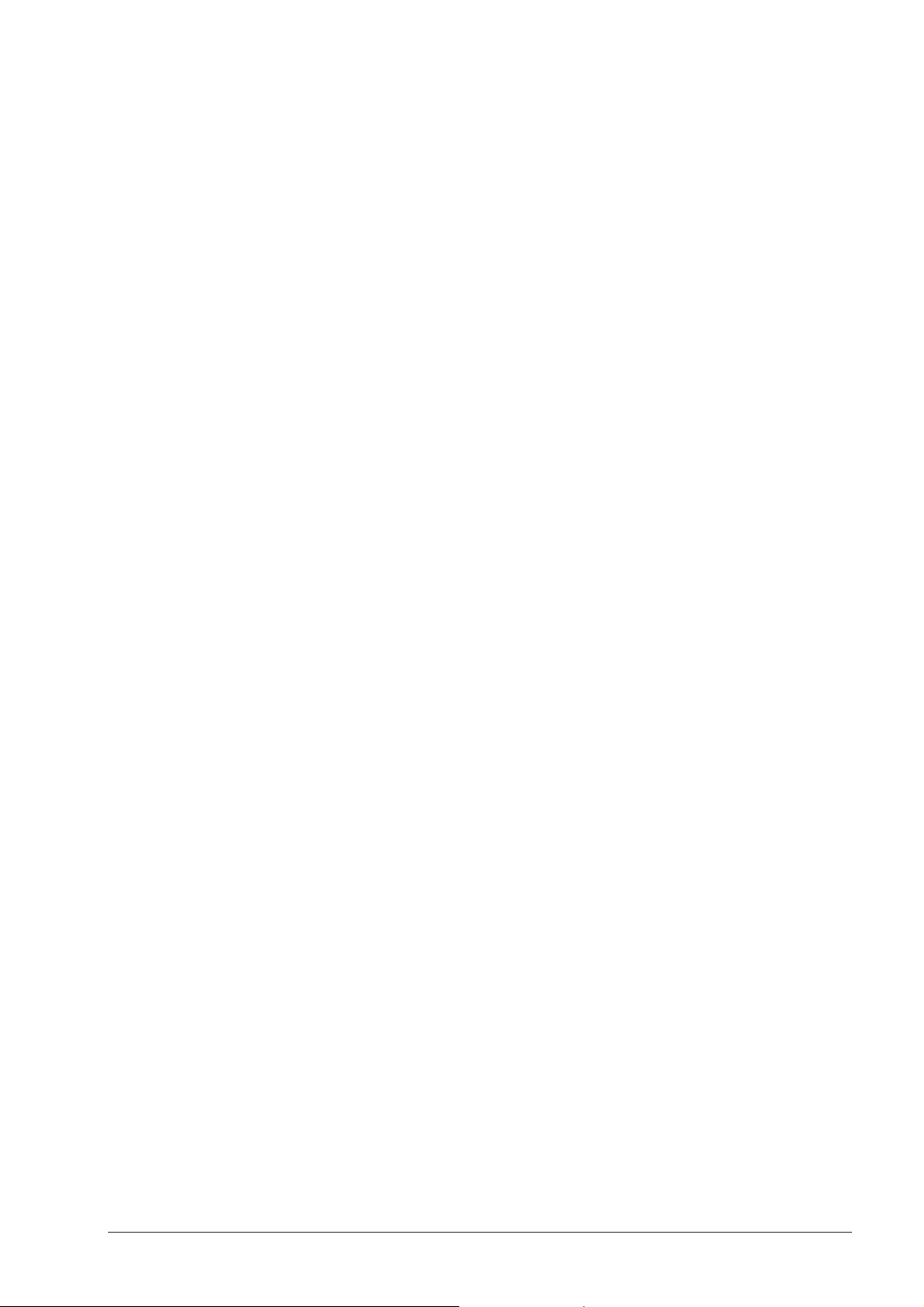
4 Comandos...................................................................................... 38
4.1 Introducción.................................................................................. 38
4.2 Propiedades.................................................................................. 38
4.2.1 Información de InCD ...................................................................... 38
4.2.2 Configuración de InCD................................................................... 39
4.3 Expulsión...................................................................................... 42
4.4 Formateo....................................................................................... 42
4.5 Información de versión................................................................ 42
5 Índice alfabético ............................................................................ 44
InCD Índice • 3
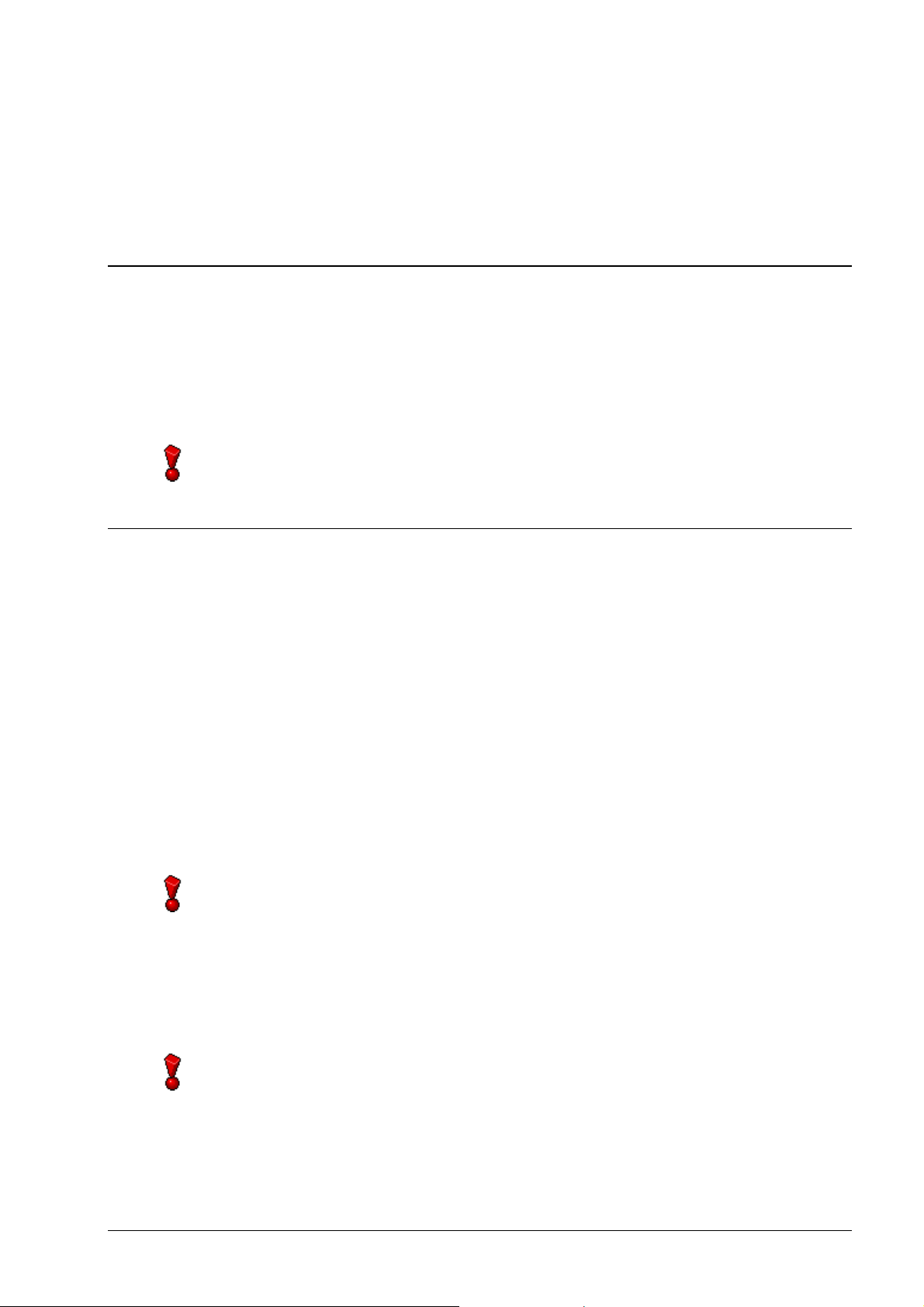
1 Acerca de InCD
r
1.1 Qué es InCD
InCD es un programa que formatea los discos regrabables (CD-RW, DVD+RW,
DVD-RW) de modo que se pueden utilizar como discos duros o disquetes; es
decir, en el disco los archivos de datos se pueden guardar desde cualquier
aplicación.
InCD sólo funciona con discos regrabables (CD-RW, DVD+RW, DVD-RW). Con
1.2 Observaciones sobre el trabajo con InCD
InCD no se puede escribir en los CD y DVD que sólo se pueden grabar una vez
(CD-R, DVD-R o DVD+R).
1.2.1 Sistemas operativos
Se tienen que cumplir las siguientes condiciones previas para utilizar InCD:
Hardware Grabador (CD o DVD)
Software Windows 95 (a partir de la versión B/Service Release 2)
Windows 98
Windows Me
Windows NT 4.0, incluido Service Pack 6
Windows 2000, incluido Service Pack 2
Windows XP
Tipo de disco Disco regrabable (CD-RW, DVD+RW, DVD-RW).
Los usuarios de Windows 95/98/Me deben tener en cuenta que InCD no es
compatible con el complemento de grabación de Adaptec que se incluye con
Reproductor de Windows Media 7.x. Desinstale primero el complemento
mediante la opción "Agregar o quitar programas" del Panel de control.
1.2.2 Software de escritura por paquetes disponible
InCD no es compatible con ningún otro software de escritura por paquetes, po
InCD Acerca de InCD • 4
lo que cualquier aplicación de este tipo se debe quitar para instalar InCD. Antes
de que se efectúe la instalación, InCD comprueba las aplicaciones que ya se
han instalado y finaliza el proceso de instalación si encuentra otro software de
escritura por paquetes. Si es así, aparece una ventana para indicar este hecho.
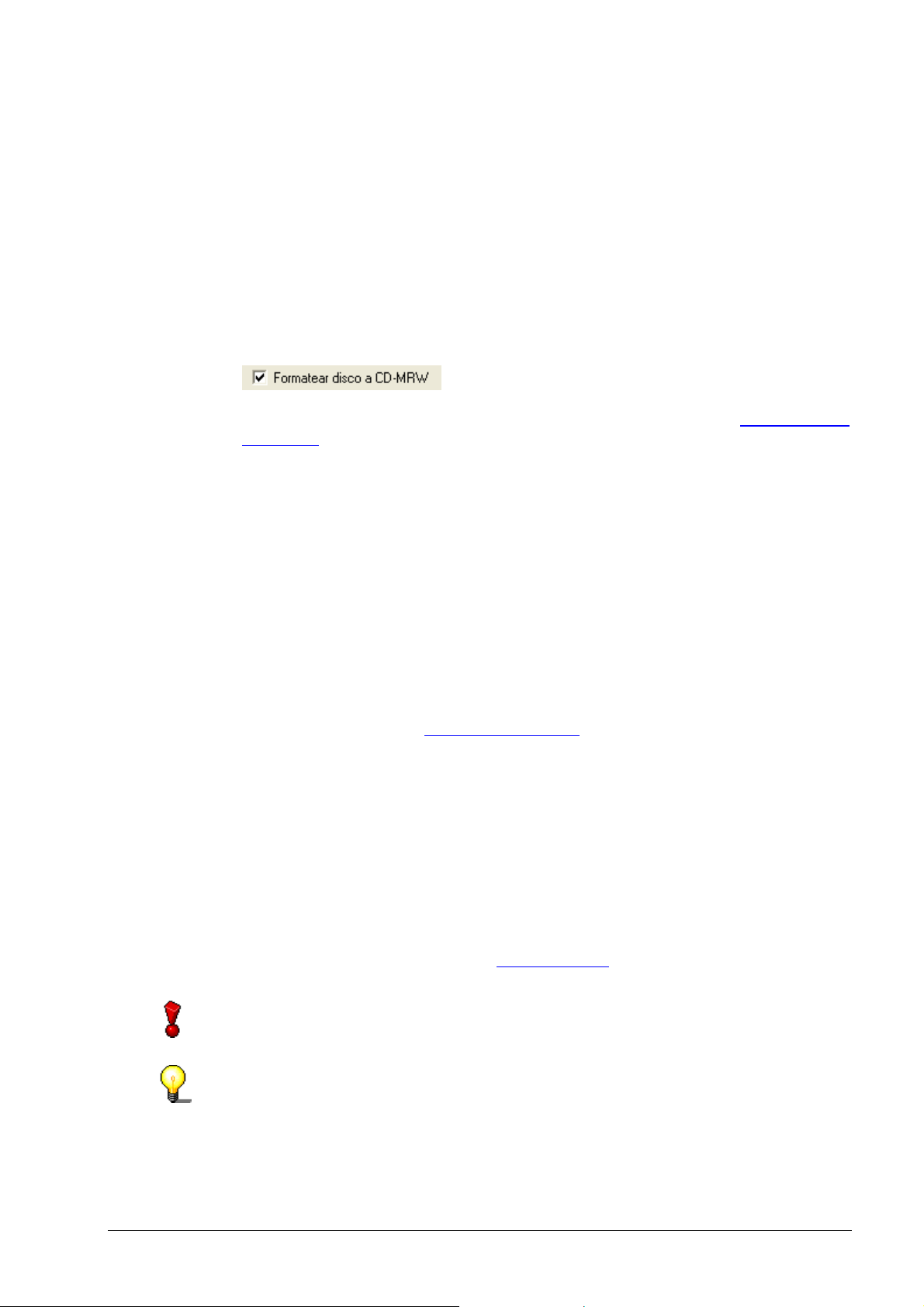
1.2.3 Disco CD-MRW (Mount Rainier)
r
Los discos sólo se pueden formatear en formato Mount Rainier si se utilizan
grabadores que lo soporten.
Para formatear discos en el formato CD-MRW (Mount Rainier), primero se debe
activar la casilla de verificación correspondiente al formatear con InCD. De este
modo, un disco CD-RW se convierte en CD-MRW. Las unidades sin soporte de
CD-MRW sólo pueden utilizar estos discos con ayuda de un "reasignador"
(consulte la siguiente sección "Reasignadores"). La casilla de verificación se
encuentra en la ficha "Configuración de página de InCD" y sólo aparece si el
grabador soporta esta función. Se describe en detalle en la sección "CD-MRW".
También puede obtener más información sobre Mount Rainier en http://www.mt-
rainier.org.
1.2.3.1 Reasignadores
Para poder leer los CD grabados con unidades Mount Rainier en unidades que
no soporten dicho formato (CD-MRW), se necesita un "reasignador", que se
instala automáticamente durante la instalación de InCD. Posteriormente, el
"reasignador" se tiene que instalar correctamente en otros ordenadores. Según
el sistema operativo que se utilice, se tendrá que instalar InCD adicionalmente.
En la siguiente tabla se ofrece información:
Windows 98
Windows Me
Windows 2000
Windows XP
Windows 95
Windows NT
1.2.4 Lector UDF
Se requiere un controlador de lectura UDF para que los discos formateados con
InCD también se puedan leer en ordenadores en los que no esté instalado el
programa. Este controlador se puede descargar gratuitamente del siguiente
sitio Web de Ahead Software AG www.nero.com
InCD se debe instalar en un sistema para leer un disco DVD-RW o DVD+RW
(si está finalizado).
Windows NT 4 no admite la versión actual del lector UDF.
En su lugar se tiene que instalar InCD.
Los discos CD-MRW necesitan el "reasignador" para que
sean legibles. El reasignador también se puede descarga
de http://www.nero.com
Los discos CD-MRW no se pueden leer únicamente con el
"reasignador". Con estas versiones de Windows, también
se tiene que instalar el programa InCD.
.
.
InCD Acerca de InCD • 5
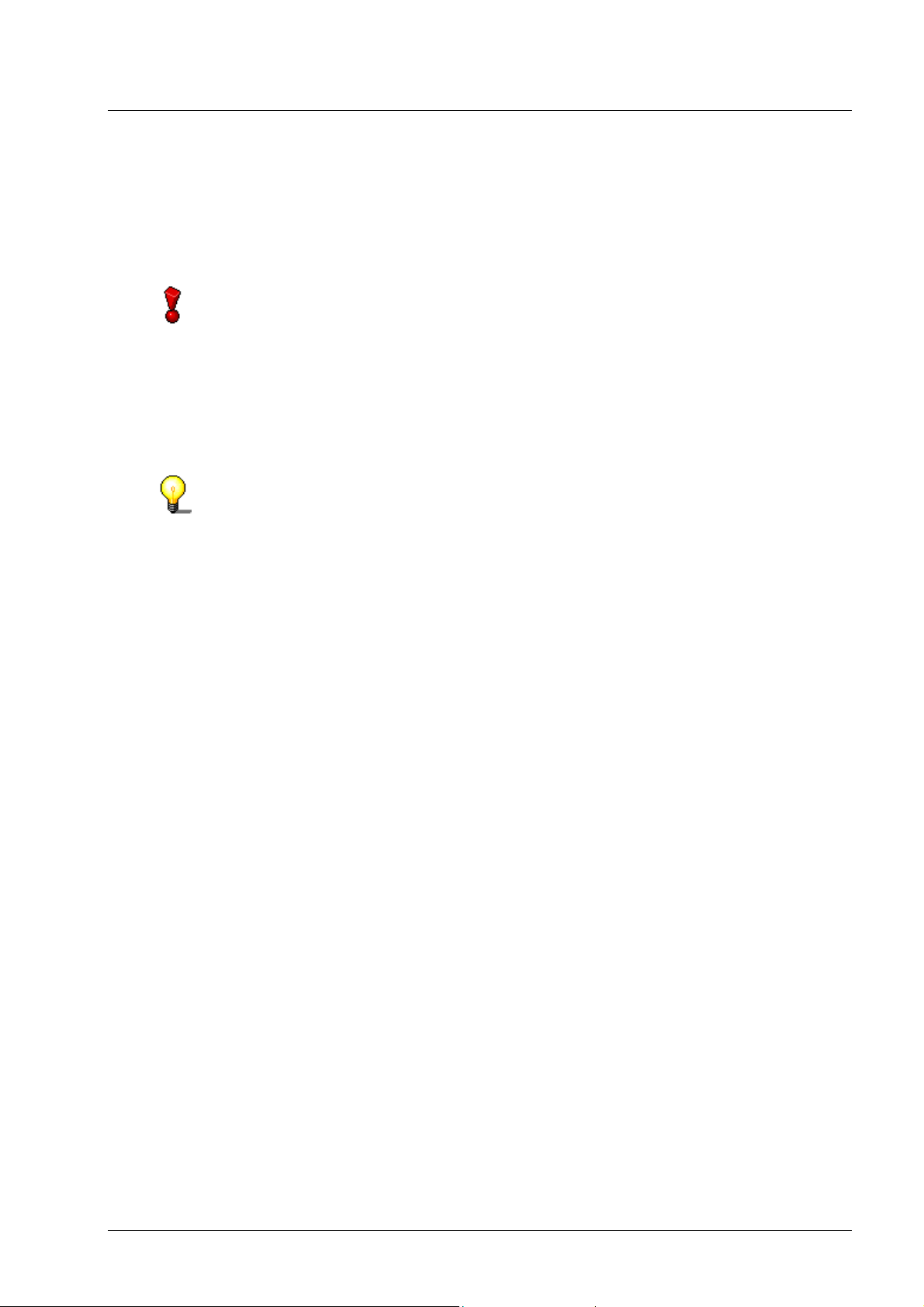
1.3 Actualización
r
r
InCD sólo se puede actualizar a su versión actual si está instalada una versión
registrada de InCD 1.6x (o posterior) o de Nero.
1.3.1 Sugerencias para los usuarios de InCD 1.3
InCD no soporta el formato que utiliza InCD 1.3. Es decir, los CD-RW que se
han formateado con InCD 1.3 no se pueden utilizar con InCD 2.x (o cualquie
versión posterior).
1. Copie en un disco duro todos los datos que haya almacenado con InCD 1.3.
2. Desinstale InCD 1.3.
3. Instale InCD 2.x o una versión posterior (consulte la sección 2, "Instalación").
Se recomienda realizar el siguiente procedimiento cuando se tenga un disco
formateado con InCD 1.3 y se desee reformatearlo posteriormente con InCD
2.x (o una versión posterior).
Borre todo el CD-RW con Nero. El contenido del CD-RW se puede borra
rápidamente y por completo sin dificultad alguna.
comando Borrar regrabable del menú Grabador y active la opción "Borrado
completo de disco regrabable".
A continuación, formatee el CD-RW con InCD 2.x (o una versión posterior).
Consulte la sección "Formatear con InCD".
Para hacerlo, seleccione el
InCD Acerca de InCD • 6

2 Instalación
2.1 Introducción
InCD se instala mediante un instalador múltiple. Esto significa que el proceso
de instalación se inicia pulsando el área de InCD correspondiente de la ventana
de inicio.
El archivo de datos "Setup.exe" necesario para instalar InCD se encuentra en el
directorio CD\InCD\.
2.2 Instalación
Para iniciar la instalación en Windows NT 4.0/Windows 2000/Windows XP
necesita tener derechos de administrador.
1. Cierre los programas de Windows que no necesite y desactive los detectores
antivirus que estén activos.
2. Inserte el CD con InCD en la unidad de DVD/CD-RW.
3. Pulse el área InCD de la ventana de inicio.
InCD Instalación • 7
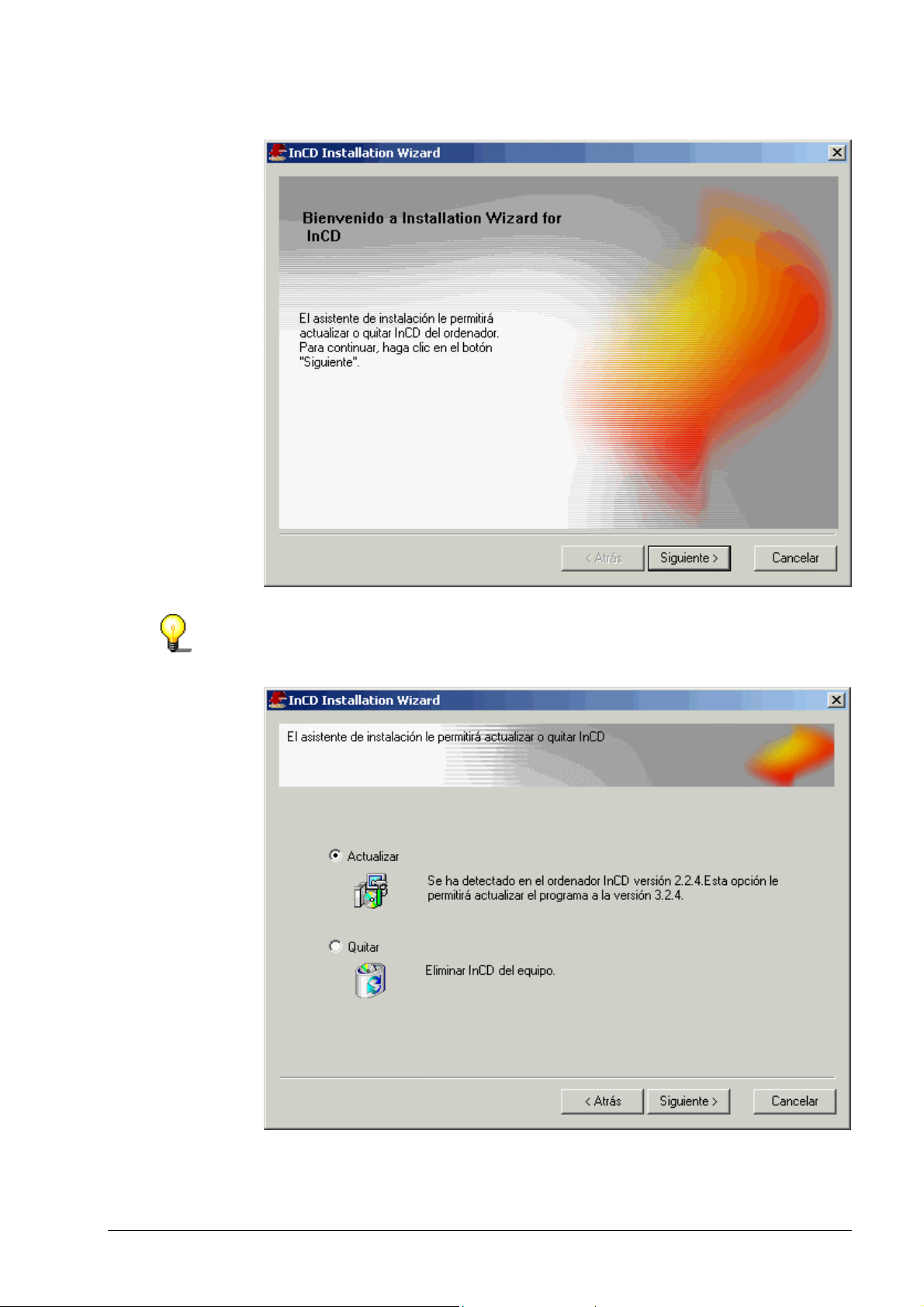
4. Para instalar el software, pulse el botón Siguiente.
Si InCD reconoce que ya se ha instalado una versión anterior, se activará la
opción 'Actualizar'. Pulse Siguiente para actualizar.
InCD Instalación • 8
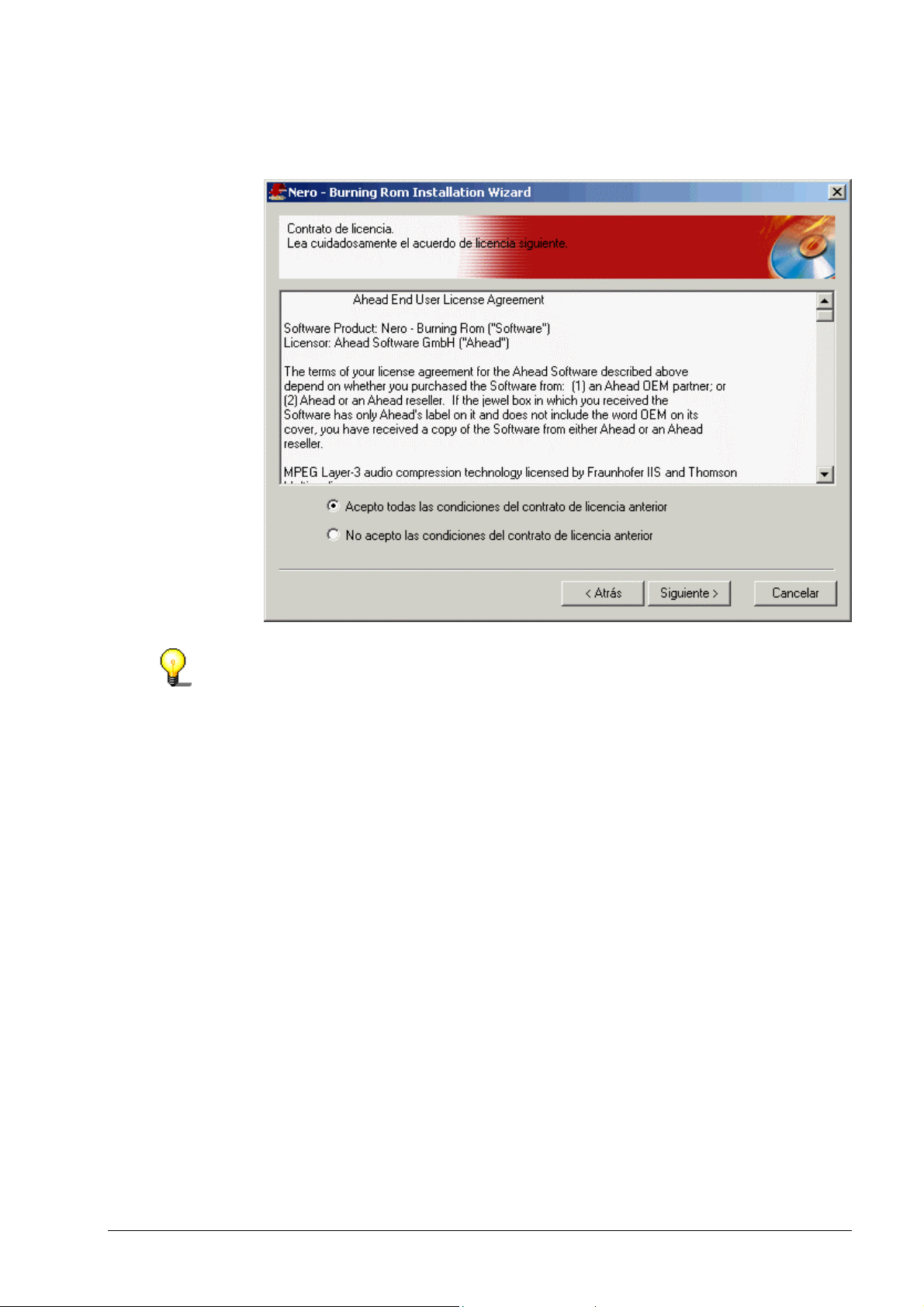
5. Lea con atención las condiciones de la licencia y active la opción "Acepto
todas las condiciones del contrato de licencia" si está de acuerdo; a
continuación, pulse el botón Siguiente.
No podrá instalar InCD si no acepta las condiciones de la licencia.
6. Introduzca su nombre en el campo "Nombre de usuario" y, en caso de que
InCD se instale en un ordenador de empresa, rellene el campo "Nombre de
la empresa". Debido a que este campo es obligatorio (es decir, debe
contener datos), se recomienda que los usuarios particulares repitan aquí su
nombre de usuario.
El directorio de instalación predefinido es "C:\Archivos de
programa\ahead\InCD". Para cambiar este directorio, pulse el botón
Cambiar y escriba el nombre del directorio que desee utilizar. Si toda la
información es correcta, pulse el botón Siguiente.
InCD Instalación • 9
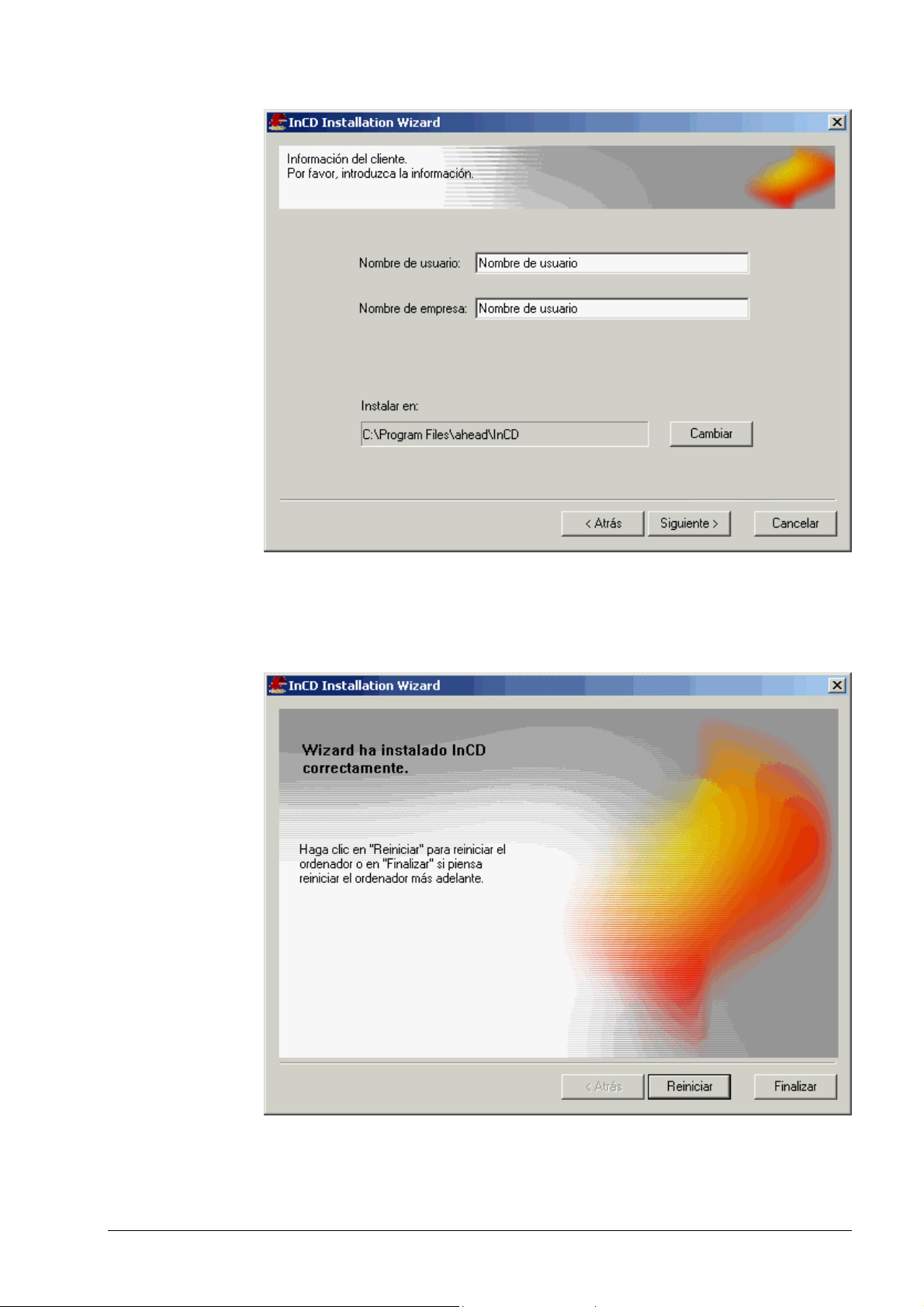
7. Para utilizar InCD se debe reiniciar el ordenador.
Puede reiniciarlo pulsando el botón Reiniciar.
Para terminar el proceso de instalación, pulse Finalizar. Sin embargo,
tenga en cuenta que sólo podrá utilizar InCD después de haber reiniciado.
InCD Instalación • 10
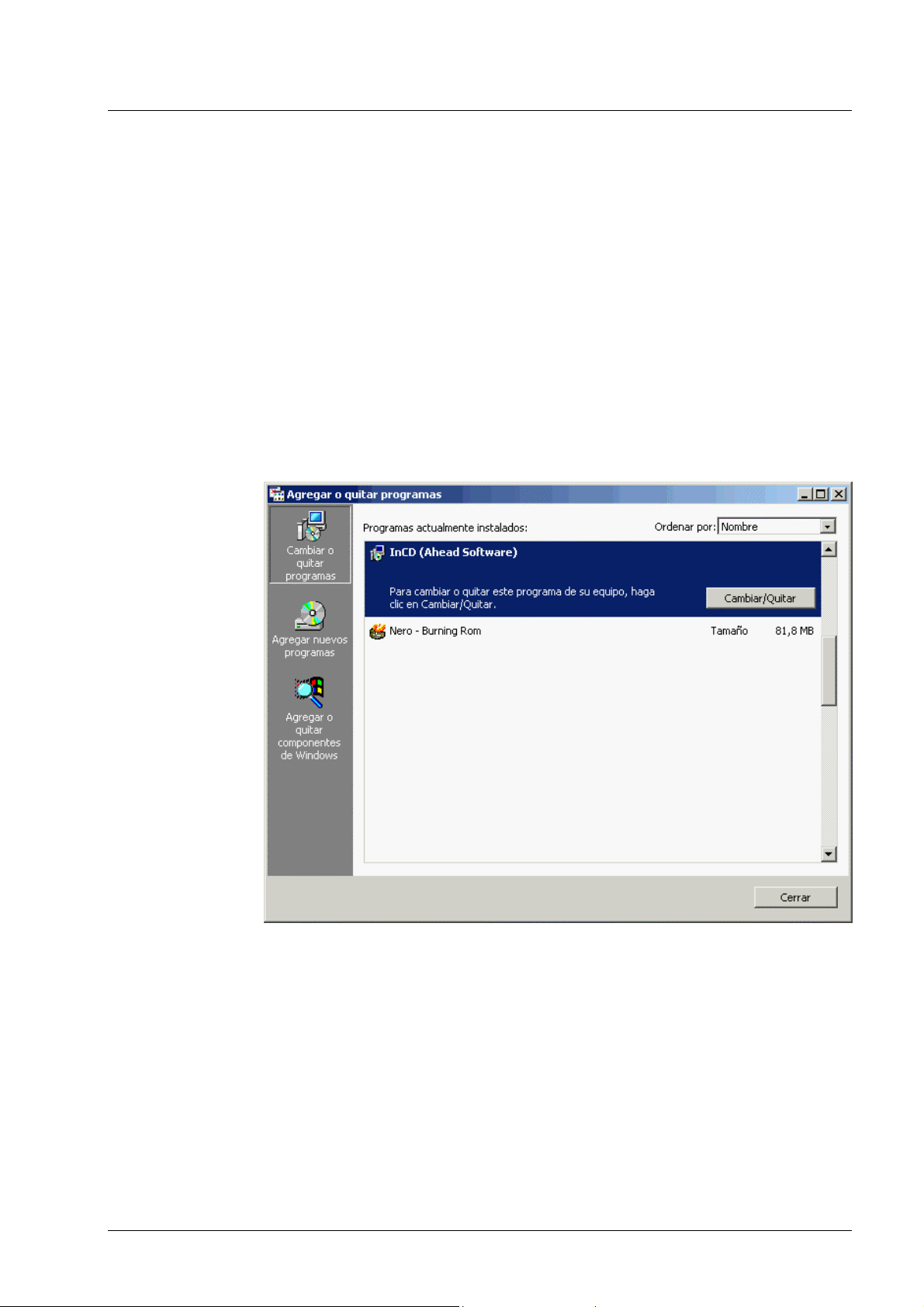
2.3 Desinstalación
La pantalla de desinstalación varía según el sistema operativo que se utilice.
1. Seleccione INICIO -> CONFIGURACIÓN -> PANEL DE CONTROL ->
SOFTWARE.
2. Realice lo siguiente si utiliza Windows 95/98/Me:
Resalte InCD (Ahead Software) y pulse el botón Agregar o quitar. InCD se
desinstalará inmediatamente.
Realice lo siguiente con Windows NT, Windows 2000 o Windows XP:
Resalte InCD (Ahead Software) y pulse el botón Cambiar/Quitar. InCD se
desinstalará automáticamente sin más preguntas. De este modo se borrarán
todos los controladores del PC después de reiniciar.
La pantalla de desinstalación de Windows 2000 es similar a la siguiente:
InCD Instalación • 11
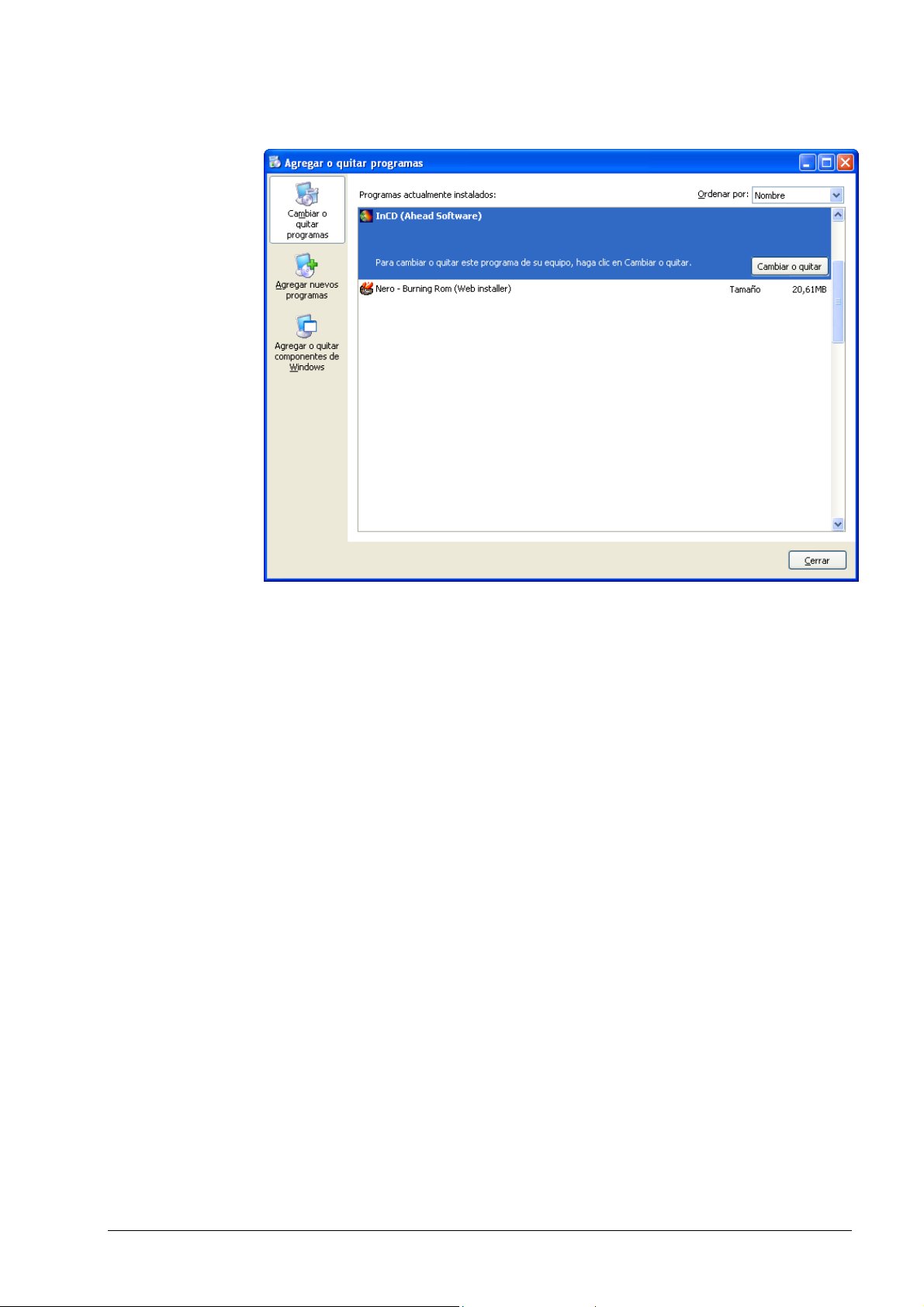
La pantalla de desinstalación de Windows XP es similar a la siguiente:
3. Cierre las ventanas "Propiedades de software (o Software)" y "Panel de
control".
InCD Instalación • 12
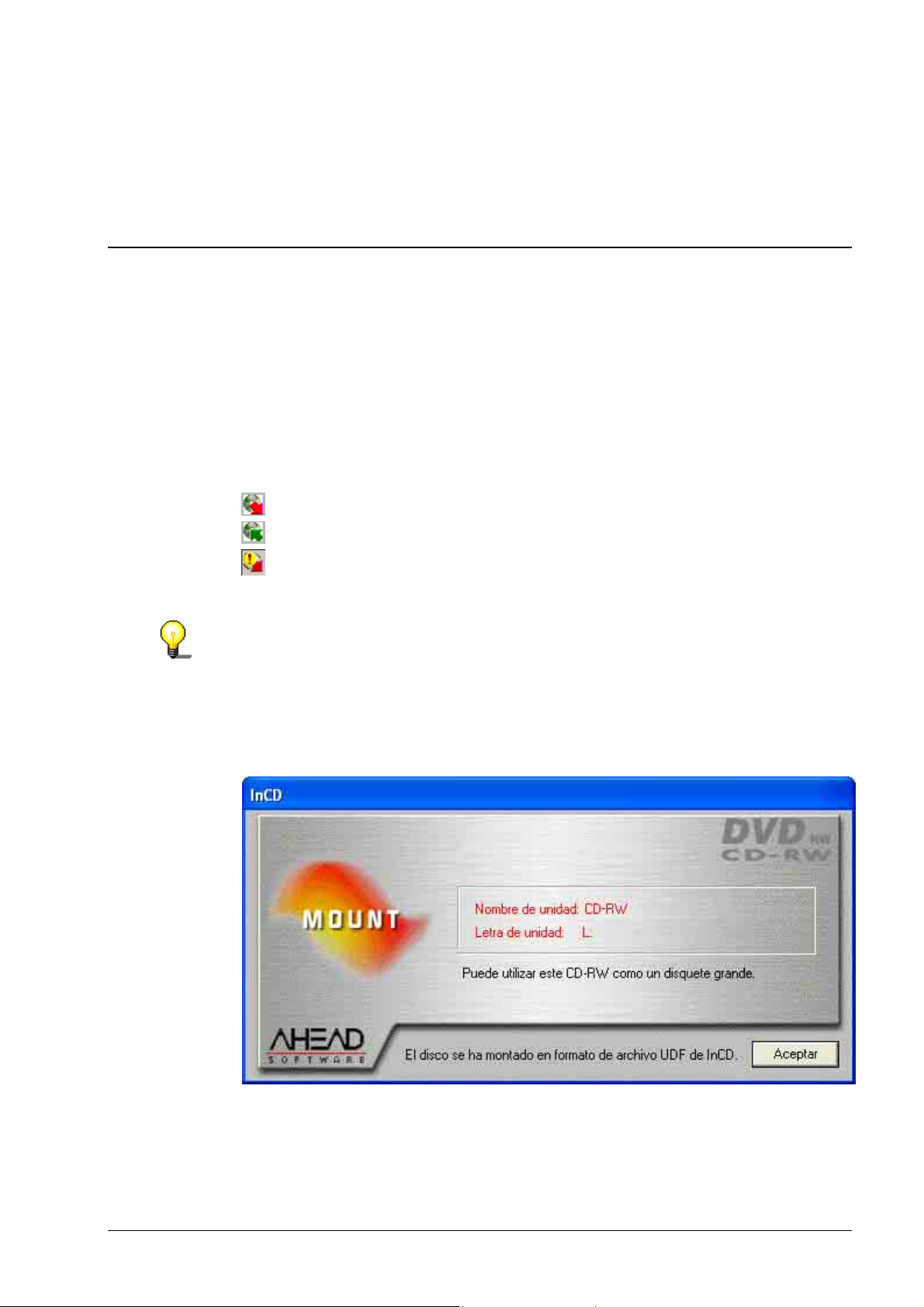
3 Trabajar con InCD
r
3.1 Inicio del programa
Una vez reiniciado el ordenador, InCD se iniciará automáticamente y se
indicará que está cargado mediante una pantalla de presentación y un icono en
la bandeja del sistema. En la sección "Opciones" se indica cómo desactivar la
pantalla de presentación si se desea.
El icono de InCD se encuentra en la bandeja del sistema, en la esquina inferior
derecha de la pantalla. Dicho icono proporciona información acerca del CD que
se encuentra en la unidad de disco o sobre la propia unidad.
En la unidad de DVD/CD-RW no hay ningún disco con formato UDF.
En la unidad de DVD/CD-RW hay un disco con formato UDF.
No se ha encontrado ninguna unidad de DVD/CD-RW soportada po
InCD.
Si en la unidad se encuentra un disco con formato UDF durante el proceso de
inicio, aparecerá una ventana de InCD con el mensaje de que InCD ha
encontrado un disco montado correctamente en la unidad.
Este mensaje sólo aparecerá si no se ha desactivado la función de "mensajes
de montaje". En la sección "Opciones" se explica cómo desactivar dichos
mensajes.
InCD Trabajar con InCD • 13
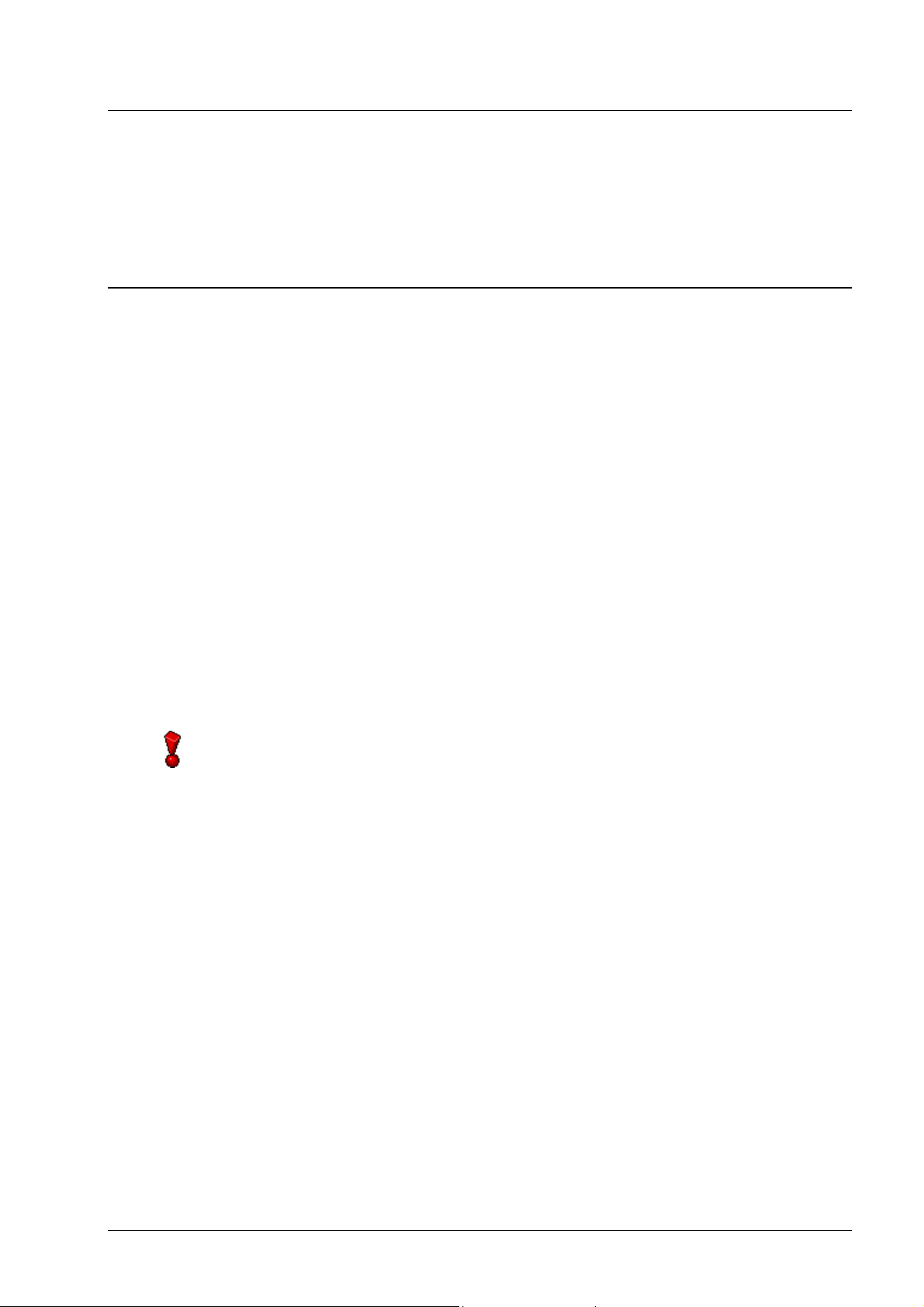
3.2 Insertar el disco
1. En el grabador integrado, pulse el botón correspondiente. Se abre la
bandeja.
2. Inserte el disco en la unidad.
3. Para cerrar la bandeja, pulse el botón correspondiente en el grabador.
3.3 Formatear con InCD
InCD trata los discos CD-RW, CD-MRW, DVD-RW y DVD+RW de formas
distintas. Consulte la tabla siguiente para obtener información y diríjase a la
sección correspondiente:
CD-RW Con discos de alta velocidad (de 4 a 10x), el formateo y reformateo
dura unos 20 minutos y aproximadamente 40 minutos con discos de
baja velocidad (de 1 a 4x). Consulte la sección "Formatear discos
CD-RW y DVD-RW".
CD-MRW Se puede escribir en el disco después de 1 o 2 minutos de
formateo; es decir, se pueden almacenar datos en el disco mientras
se está formateando en "segundo plano". Consulte la sección
"Formatear discos CD-MRW".
DVD-RW El formateo y el reformateo duran unos 120 minutos. Consulte la
sección "Formatear discos CD-RW y DVD-RW".
DVD+RW Se puede escribir en el disco después de 1 o 2 minutos de
formateo; es decir, se pueden almacenar datos en el disco mientras
se está formateando en "segundo plano". Consulte la sección
"Formatear discos DVD+RW".
Tenga en cuenta que no se pueden utilizar discos de alta velocidad (de 4 a 10x)
en un grabador RW de baja velocidad (de 1 a 4x).
3.3.1 Formatear discos CD-RW y DVD-RW
Antes de utilizarlo por primera vez, el disco CD-RW o DVD-RW se debe
formatear como un disco duro. Se le puede asignar un nombre al disco el cual
puede contener 11 caracteres como máximo.
Si también ha instalado Nero y hay un disco sin formatear en el grabador
cuando se inicia el ordenador, aparecerá una ventana en la que puede
seleccionar el programa que se iniciará.
InCD Trabajar con InCD • 14

Cuando se está realizando el proceso de formateo, no se pueden ejecutar otros
comandos.
1. Inserte un disco en el grabador.
2. Con el botón derecho del ratón, pulse el icono de InCD en la bandeja del
sistema y seleccione el comando Formatear. Se abrirá el asistente de
formateo. Pulse el botón Siguiente.
3. Si sólo hay instalado un único grabador, éste se resalta automáticamente (si
hay varios instalados, puede resaltar el que desee). Pulse el botón
Siguiente.
A diferencia de Nero, no se puede grabar en varios grabadores con InCD ya
que únicamente se puede seleccionar uno solo.
InCD Trabajar con InCD • 15

4. La ventana que aparece proporciona información relativa al estado del disco;
un disco sin formato se denomina "disco en blanco". La descripción del tipo
de disco variará en función del disco insertado. Pulse Siguiente.
Compruebe que está activada la opción de notificación de inserción automática
para el grabador ya que, de lo contrario, un nuevo disco no se reconocerá
inmediatamente después de insertarlo.
En este caso, salga del asistente, espere hasta que el grabador haya dejado de
acceder a la unidad y, a continuación, repita los pasos del 2 al 4.
5. Si lo desea, introduzca un nombre para el disco en el campo "Etiqueta". La
etiqueta de volumen debe contener 11 caracteres como máximo sin
espacios en blanco entre los caracteres. Puesto que se ha insertado un
disco sin formatear, no están activas las opciones de reformateo. Después,
pulse el botón Finalizar.
InCD Trabajar con InCD • 16

El proceso de formateo se realiza en dos etapas. El disco primero se
formatea físicamente y, después, lógicamente.
Según el grabador y el disco utilizado, el proceso de formateo físico durará
entre 20 y 40 minutos en el caso de un disco CD-RW y 2 horas en el caso de
un disco DVD-RW.
El proceso de formateo lógico, que se realiza posteriormente, durará entre
10 y 30 minutos en el caso de un disco CD-RW y 120 minutos en el caso de
un disco DVD-RW.
InCD Trabajar con InCD • 17

Una vez terminado el proceso de formateo, se abrirá la bandeja y podrá
extraer el disco. Después de haber vuelto a insertar el disco, el icono de
InCD de la bandeja del sistema cambiará y se mostrará una flecha de color
verde (indicando la presencia de un disco formateado en la unidad) en lugar
de una roja. Además, aparecerá un mensaje en el que se indica que el
formateo se ha realizado correctamente.
Para anular, haga clic en el botón Cancelar. De este modo finalizará el proceso
de formateo lógico. El disco no estará preparado para escribir en él. Se abrirá la
bandeja y se mostrará un mensaje de error.
3.3.2 Formatear discos CD-MRW
A diferencia de los discos CD-RW y DVD-RW, en los discos CD-MRW se puede
empezar a escribir a los dos minutos del formateo. El disco CD-MRW no está
formateado por completo después de este tiempo, sólo lo está lo suficiente
como para escribir en él. Además, el formateo se realiza "en segundo plano"
cuando se copian datos adicionales en el disco CD-MRW. Empieza en el punto
en el que terminó el formateo anterior.
Sólo se puede grabar en el formato CD-MRW utilizando unidades que admitan
este estándar y si se ha activado la casilla de verificación "Formatear disco a
CD-MRW". Esta casilla de verificación se encuentra en la ficha "Configuración
de página de InCD" y está activada por defecto.
Si también ha instalado Nero y hay un disco sin formatear en el grabador
cuando se inicia el ordenador, aparecerá una ventana en la que puede
seleccionar el programa que se iniciará.
InCD Trabajar con InCD • 18

1. Inserte un CD-RW en el grabador.
2. Con el botón derecho del ratón, pulse el icono de InCD en la bandeja del
sistema y seleccione el comando Formatear. Se abrirá el asistente de
formateo. Pulse el botón Siguiente.
3. Si sólo hay instalado un único grabador, éste se resalta automáticamente (si
hay varios instalados, puede resaltar el que desee). Pulse el botón
Siguiente.
A diferencia de Nero, no se puede grabar en varios grabadores con InCD ya
que únicamente se puede seleccionar uno solo.
InCD Trabajar con InCD • 19

4. La ventana que aparece proporciona información relativa al estado del disco;
un disco sin formato se denomina "disco en blanco". La descripción del tipo
de disco variará en función del disco insertado. Pulse el botón Siguiente.
Al pulsar el botón Propiedades, se ejecuta el comando adecuado; se abrirán
ambas fichas relacionadas. La casilla de verificación "Formatear disco a CDMRW" se encuentra en la ficha "Configuración de página de InCD". Esta casilla
de verificación está activada automáticamente con las unidades que admitan la
grabación en el formato CD-MRW. Si no está seguro, active esta configuración.
Compruebe que está activada la opción de notificación de inserción automática
para el grabador ya que, de lo contrario, un nuevo disco no se reconocerá
inmediatamente después de insertarlo.
En este caso, salga del asistente, espere hasta que el grabador haya dejado de
acceder a la unidad y, a continuación, repita los pasos del 2 al 4.
5. Si lo desea, introduzca un nombre para el disco en el campo "Etiqueta". La
etiqueta de volumen debe contener 11 caracteres como máximo sin
espacios en blanco entre los caracteres. Puesto que se ha insertado un
InCD Trabajar con InCD • 20

disco sin formatear, no se activarán las opciones de reformateo. Después,
pulse el botón Finalizar.
El proceso de formateo se realiza en dos etapas. El disco primero se
formatea físicamente y, después, lógicamente. Según el grabador que se
utilice, el proceso de formateo físico durará unos 2 minutos en el caso de un
disco DVD+RW.
El proceso de formateo lógico, que se realiza posteriormente, durará 1
minuto.
InCD Trabajar con InCD • 21

Una vez terminado el proceso de formateo, se abrirá la bandeja y podrá
extraer el disco. Después de haber vuelto a insertar el disco, el icono de
InCD de la bandeja del sistema cambiará y se mostrará una flecha de color
verde (indicando la presencia de un disco formateado en la unidad) en lugar
de una roja. Además, aparecerá una ventana en la que se indica que el
formateo se ha realizado correctamente.
3.3.3 Formatear discos DVD+RW
A diferencia de los discos CD-RW y DVD-RW, en los discos DVD+RW se puede
empezar a escribir a los tres minutos del formateo. El disco DVD+RW no está
formateado por completo después de este tiempo, sólo lo está lo suficiente
como para escribir en él. Además, el formateo se realiza "en segundo plano"
cuando se copian datos adicionales en el disco DVD+RW. Empieza en el punto
en el que terminó el formateo anterior.
Si también ha instalado Nero y hay un disco sin formatear en el grabador
cuando se inicia el ordenador, aparecerá una ventana en la que puede
seleccionar el programa que se iniciará.
1. Inserte un disco DVD+RW en el grabador.
2. Con el botón derecho del ratón, pulse el icono de InCD en la bandeja del
sistema y seleccione el comando Formatear. Se abrirá el asistente de
formateo. Pulse el botón Siguiente.
InCD Trabajar con InCD • 22

3. Si sólo hay instalado un único grabador, éste se resalta automáticamente (si
hay varios instalados, puede resaltar el que desee). Pulse el botón
Siguiente.
A diferencia de Nero, no se puede grabar en varios grabadores con InCD ya
que únicamente se puede seleccionar uno solo.
4. La ventana que aparece proporciona información relativa al estado del disco;
un disco sin formato se denomina "disco en blanco". La descripción del tipo
de disco variará en función del disco insertado. Pulse el botón Siguiente.
InCD Trabajar con InCD • 23

Compruebe que está activada la opción de notificación de inserción automática
para el grabador ya que, de lo contrario, un nuevo disco no se reconocerá
inmediatamente después de insertarlo.
En este caso, salga del asistente, espere hasta que el grabador haya dejado de
acceder a la unidad y, a continuación, repita los pasos del 2 al 4.
5. Si lo desea, introduzca un nombre para el disco en el campo "Etiqueta". La
etiqueta de volumen debe contener 11 caracteres como máximo sin
espacios en blanco entre los caracteres. Puesto que se ha insertado un
disco sin formatear, no se activarán las opciones de reformateo. Después,
pulse el botón Finalizar.
El proceso de formateo se realiza en dos etapas. El disco primero se
formatea físicamente y, después, lógicamente.
Según el grabador que se utilice, el proceso de formateo físico durará unos 2
minutos en el caso de un disco DVD+RW.
InCD Trabajar con InCD • 24

El proceso de formateo lógico, que se realiza posteriormente, durará 1
minuto.
Una vez terminado el proceso de formateo, se abrirá la bandeja y podrá
extraer el disco. Después de haber vuelto a insertar el disco, el icono de
InCD de la bandeja del sistema cambiará y se mostrará una flecha de color
verde (indicando la presencia de un disco formateado en la unidad) en lugar
de una roja. Además, aparecerá una ventana en la que se indica que el
formateo se ha realizado correctamente.
3.4 Reformatear con InCD
InCD trata los discos CD-RW, CD-MRW, DVD-RW y DVD+RW de formas
distintas. Consulte la tabla siguiente para obtener información y diríjase a la
sección correspondiente:
CD-RW Con discos de alta velocidad (de 4 a 10x), el reformateo dura unos
20 minutos. Con discos de baja velocidad (de 1 a 4x), se necesitan
unos 40 minutos. Consulte la sección "Reformatear discos CD-RW
y DVD-RW".
CD-MRW Se puede escribir en el disco al cabo de 1 o 2 minutos del
reformateo. Es decir, se pueden almacenar datos en el disco
mientras se está formateando "en segundo plano". Consulte la
sección "Reformatear un disco CD-MRW".
DVD-RW El reformateo dura unos 120 minutos. Consulte la sección
InCD Trabajar con InCD • 25

"Reformatear discos CD-RW y DVD-RW".
DVD+RW Se puede escribir en el disco al cabo de 1 o 2 minutos del
reformateo. Es decir, se pueden almacenar datos en el disco
mientras se está formateando "en segundo plano". Consulte la
sección "Reformatear un disco DVD+RW".
Tenga en cuenta que no se pueden utilizar discos de alta velocidad (de 4 a 10x)
en un grabador RW de baja velocidad (de 1 a 4x).
3.4.1 Reformatear discos CD-RW y DVD-RW
Si se formatea un disco que ya contiene datos, éstos se borran y se podrá
volver a escribir en él.
Si se ha grabado varias veces en un disco, en determinadas circunstancias
puede haber una interrupción en el proceso de reformateo a consecuencia de
los errores. En este caso, se recomienda borrar los datos del disco con Nero.
En el menú Grabador seleccione el comando Borrar regrabable y elija el
método de borrado "Borrado completo de disco regrabable". En función del
grabador y del disco, el proceso de borrado durará entre 10 y 20 minutos.
Cuando se está realizando el proceso de formateo, no se pueden ejecutar otros
comandos.
1. Inserte en el grabador un disco en el que se haya grabado.
2. Con el botón derecho del ratón, pulse el icono de InCD en la bandeja del
sistema y seleccione el comando Formatear. Se abrirá el asistente de
formateo. Pulse el botón Siguiente.
3. Si sólo hay instalado un único grabador, éste se resalta automáticamente (si
hay varios instalados, puede resaltar el que desee). Pulse el botón
Siguiente.
A diferencia de Nero, no se puede grabar en varios grabadores con InCD ya
que únicamente se puede seleccionar uno solo.
InCD Trabajar con InCD • 26

4. Pulse el botón Siguiente para iniciar el proceso de formateo. Si en el disco
ya hay almacenados datos, la frase "Este disco contiene datos" aparecerá
en el cuadro de información.
Compruebe que está activada la opción de notificación de inserción automática
para el grabador ya que, de lo contrario, un nuevo disco no se reconocerá
inmediatamente después de insertarlo.
En este caso, salga del asistente y espere hasta que el grabador haya dejado
de acceder a la unidad. A continuación, repita los pasos del 2 al 4.
5. La ventana que aparece proporciona información sobre el estado del disco.
Si el disco ya está formateado, puede decidir el modo en el que se
reformateará. Active la opción que desee y, a continuación, pulse el botón
Finalizar.
Formateo completo: El disco primero se formatea físicamente y,
después, lógicamente. Mientras se lleva a cabo el
proceso, se borran todos los datos almacenados
en el disco.
Formateo normal:
InCD Trabajar con InCD • 27
El disco sólo se formatea lógicamente. Esto

significa que únicamente se borra la información
r
de los datos que contiene, no los datos. El disco
parece como si no estuviera escrito, aunque no es
así. Debido a que hay expertos que pueden
recuperar los datos, este método de formateo no
resulta recomendable si en el disco hay
almacenados datos confidenciales.
Omitir la búsqueda de
sectores para reducir el
tiempo de proceso:
Esta casilla de verificación sólo está activa y, po
lo tanto, se puede seleccionar si se ha elegido la
opción "Formateo normal". Esta opción impide que
se realicen búsquedas de sectores antes de que
se efectúe el proceso de formateo. De este modo,
el tiempo de formateo se reduce
significativamente.
El disco se expulsará una vez que se haya formateado correctamente.
Aparecerá la siguiente ventana:
3.4.2 Reformatear un disco CD-MRW
Sólo se puede grabar en el formato CD-MRW utilizando unidades que admitan
este estándar y si se ha activado la casilla de verificación "Formatear disco a
CD-MRW". Esta casilla de verificación se encuentra en la ficha "Configuración
de página de InCD" y está activada por defecto.
Si se formatea un disco que ya contiene datos, éstos se borran y se puede
volver a escribir en el disco.
Si se ha grabado varias veces en un disco, en determinadas circunstancias
puede haber una interrupción en el proceso de reformateo a consecuencia de
los errores. En este caso, se recomienda borrar los datos del disco con Nero.
En el menú Grabador seleccione el comando Borrar regrabable y elija el
método de borrado "Borrado completo de disco regrabable". En función del
InCD Trabajar con InCD • 28

grabador y del disco, el proceso de borrado durará entre 10 y 20 minutos.
Cuando se está realizando el proceso de formateo, no se pueden ejecutar otros
comandos.
1. Inserte en el grabador un disco en el que se haya grabado.
2. Con el botón derecho del ratón, pulse el icono de InCD en la bandeja del
sistema y seleccione el comando Formatear. Se abrirá el asistente de
formateo. Pulse el botón Siguiente.
3. Si sólo hay instalado un único grabador, éste se resalta automáticamente (si
hay varios instalados, puede resaltar el que desee). Pulse el botón
Siguiente.
A diferencia de Nero, no se puede grabar en varios grabadores con InCD ya
que únicamente se puede seleccionar uno solo.
4. Pulse el botón Siguiente para iniciar el proceso de formateo. Si en el disco
ya hay almacenados datos, la frase "Este disco contiene datos" aparecerá
en el cuadro de información.
InCD Trabajar con InCD • 29

Al pulsar el botón Propiedades, se ejecuta el comando adecuado; se abrirán
r
ambas fichas relacionadas. La casilla de verificación "Formatear disco a CDMRW" se encuentra en la ficha "Configuración de página de InCD". Esta casilla
de verificación está activada automáticamente con las unidades que admitan la
grabación en el formato CD-MRW. Si no está seguro, active esta configuración.
Compruebe que está activada la opción de notificación de inserción automática
para el grabador ya que, de lo contrario, un nuevo disco no se reconocerá
inmediatamente después de insertarlo.
En este caso, salga del asistente, espere hasta que el grabador haya dejado de
acceder a la unidad y, a continuación, repita los pasos del 2 al 4.
5. La ventana que aparece proporciona información sobre el estado del disco.
Si el disco ya está formateado, puede decidir el modo en el que se
reformateará. Active la opción que desee y, a continuación, pulse el botón
Finalizar.
Formateo completo: El disco primero se formatea físicamente y,
después, lógicamente. Mientras se lleva a cabo el
proceso, se borran todos los datos almacenados
en el disco.
Formateo normal:
El disco sólo se formatea lógicamente. Esto
significa que únicamente se borra la información
de los datos almacenados, no los datos. Debido a
que hay expertos que pueden recuperar los datos,
este método de formateo no resulta
recomendable, por ejemplo, si en el disco hay
almacenados datos confidenciales.
Omitir la búsqueda de
sectores para reducir el
Esta casilla de verificación no se puede desactiva
con los discos CD-MRW.
tiempo de proceso:
InCD Trabajar con InCD • 30

El disco se expulsará una vez que se haya formateado correctamente.
Aparecerá la siguiente ventana:
3.4.3 Reformatear un disco DVD+RW
Si se formatea un disco que ya contiene datos, éstos se borran y se puede
volver a escribir en el disco.
Si se ha grabado varias veces en un disco, en determinadas circunstancias
puede haber una interrupción en el proceso de reformateo a consecuencia de
los errores. En este caso, se recomienda borrar los datos del disco con Nero.
En el menú Grabador seleccione el comando Borrar regrabable y elija el
método de borrado "Borrado completo de disco regrabable". En función del
grabador y del disco, el proceso de borrado durará entre 10 y 20 minutos.
Cuando se está realizando el proceso de formateo, no se pueden ejecutar otros
comandos.
1. Inserte en el grabador un disco en el que se haya grabado.
2. Con el botón derecho del ratón, pulse el icono de InCD en la bandeja del
sistema y seleccione el comando Formatear. Se abrirá el asistente de
formateo. Pulse el botón Siguiente.
InCD Trabajar con InCD • 31

3. Si sólo hay instalado un único grabador, éste se resalta automáticamente (si
hay varios instalados, puede resaltar el que desee). Pulse el botón
Siguiente.
A diferencia de Nero, no se puede grabar en varios grabadores con InCD ya
que únicamente se puede seleccionar uno solo.
4. Pulse el botón Siguiente para iniciar el proceso de formateo. Si en el disco
ya hay almacenados datos, la frase "Este disco contiene datos" aparecerá
en el cuadro de información.
InCD Trabajar con InCD • 32

r
Compruebe que está activada la opción de notificación de inserción automática
para el grabador ya que, de lo contrario, un nuevo disco no se reconocerá
inmediatamente después de insertarlo.
En este caso, salga del asistente, espere hasta que el grabador haya dejado de
acceder a la unidad y, a continuación, repita los pasos del 2 al 4.
5. La ventana que aparece proporciona información sobre el estado del disco.
Si el disco ya está formateado, puede decidir el modo en el que se
reformateará. Active la opción que desee y, a continuación, pulse el botón
Finalizar.
Formateo completo: El disco primero se formatea físicamente y,
después, lógicamente. Mientras se lleva a cabo el
proceso, se borran todos los datos almacenados
en el disco.
Formateo normal:
El disco sólo se formatea lógicamente. Esto
significa que únicamente se borra la información
de los datos almacenados, no los datos. Debido a
que hay expertos que pueden recuperar los datos,
este método de formateo no resulta
recomendable, por ejemplo, si en el disco hay
almacenados datos confidenciales.
Omitir la búsqueda de
sectores para reducir el
Esta casilla de verificación no se puede desactiva
con los discos DVD+RW.
tiempo de proceso:
InCD Trabajar con InCD • 33

El disco se expulsará una vez que se haya formateado correctamente.
A
Aparecerá la siguiente ventana:
3.5 Expulsar el disco
InCD trata los discos CD-RW, CD-MRW, DVD-RW y DVD+RW de formas
distintas. Consulte la sección correspondiente.
3.5.1 Expulsar discos CD-RW y DVD-RW
InCD puede expulsar un disco CD-RW/DVD-RW formateado con el comando
Expulsar. Un disco CD-RW no formateado se puede expulsar pulsando el
botón de expulsión que se encuentra en la parte frontal de la unidad de CDRW.
1. Coloque el cursor del ratón en el icono de InCD en la bandeja del sistema,
pulse el botón derecho y seleccione el comando Expulsar.
2. Extraiga el disco del grabador y cierre la bandeja.
continuación, el disco se puede expulsar mediante el Explorador de
Windows. Para ello, resalte la unidad, pulse el botón derecho del ratón y
seleccione el comando Expulsar.
En versiones futuras se permitirá utilizar el botón de expulsión del grabador.
Para obtener nuevas actualizaciones, visite periódicamente nuestro sitio de
Internet en http://www.nero.com
.
3.5.2 Expulsar discos CD-MRW
InCD puede expulsar un disco CD-MRW formateado cuando se selecciona el
comando Expulsar. Un disco CD-MRW no formateado se puede expulsar
pulsando el botón de expulsión que se encuentra en la parte frontal de la
unidad de CD-RW.
1. Coloque el cursor del ratón en el icono de InCD en la bandeja del sistema,
pulse el botón derecho y seleccione el comando Expulsar. Aparecerá un
mensaje informándole de que este procedimiento durará 1 minuto.
InCD Trabajar con InCD • 34

2. Extraiga el disco CD-MRW del grabador y cierre la bandeja.
r
El disco también se puede expulsar mediante el Explorador de Windows. Para
ello, resalte la unidad, pulse el botón derecho del ratón y seleccione el
comando Expulsar.
3.5.3 Expulsar discos DVD+RW
InCD puede expulsar un disco DVD+RW formateado cuando se selecciona el
comando Expulsar. Un disco DVD+RW no formateado se puede expulsar
pulsando el botón de expulsión que se encuentra en la parte frontal de la
unidad de CD-RW.
1. Coloque el cursor del ratón en el icono de InCD en la bandeja del sistema,
pulse el botón derecho y seleccione el comando Expulsar. Aparecerá la
ventana siguiente en la que se ofrecen dos opciones.
Las dos opciones tienen los siguientes efectos:
Expulsar ahora: El disco DVD+RW se expulsa y sólo se puede lee
en un grabador DVD+RW, pero no en una unidad
de DVD-ROM. En este proceso no se escribe
ningún bloque lead-in en el disco.
Hacer que el disco sea
legible...
Tenga en cuenta que se mostrará el mensaje "0 bytes" como el espacio aún
InCD Trabajar con InCD • 35
disponible para guardar datos en el disco DVD+RW si lo inserta en una unidad
de DVD-ROM convencional y accede a esta información a través de las
características de la unidad. Esto se debe a que el disco se ha cerrado
"temporalmente" para que sea legible en todas las unidades de DVD-ROM
convencionales que sean posibles.
2. Extraiga el disco DVD+RW del grabador y cierre la bandeja.
El disco DVD+RW se expulsa y se puede leer en
un grabador DVD+RW y en una unidad de DVDROM. En este proceso un bloque lead-in temporal
en el disco.

El disco también se puede expulsar mediante el Explorador de Windows. Para
r
ello, resalte la unidad, pulse el botón derecho del ratón y seleccione el
comando Expulsar. En este caso, el disco DVD+RW sólo se podrá leer en un
grabador de DVD+RW, pero no en una unidad de DVD-ROM.
3.6 Copiar en un disco formateado con InCD
Un disco formateado con InCD se puede utilizar como un disco duro o un
disquete; es decir, los datos se pueden copiar de una forma muy sencilla en el
disco mediante "arrastrar y colocar" o bien se pueden borrar los datos
existentes de un modo simple.
3.6.1 Copiar en discos CD-RW y DVD-RW
1. Inserte un disco CD-RW o DVD-RW formateado en el grabador.
2. Abra el Explorador de Windows, resalte los datos que desee y muévalos al
icono de unidad del grabador mediante arrastrar y colocar.
3. Coloque el cursor del ratón en el icono de InCD en la bandeja del sistema,
pulse el botón derecho y seleccione el comando Expulsar.
4. Extraiga el disco del grabador y cierre la bandeja.
3.6.2 Copiar en discos CD-MRW
1. Inserte un disco CD-RW formateado en el grabador.
2. Abra el Explorador de Windows, resalte los datos que desee y muévalos al
icono de unidad del grabador mediante arrastrar y colocar.
3. Coloque el cursor del ratón en el icono de InCD en la bandeja del sistema,
pulse el botón derecho y seleccione el comando Expulsar. Aparecerá un
mensaje informándole de que este procedimiento durará 1 minuto.
4. Extraiga el disco CD-MRW del grabador y cierre la bandeja.
3.6.3 Copiar en discos DVD+RW
1. Inserte un disco DVD+RW formateado en el grabador.
2. Abra el Explorador de Windows, resalte los datos que desee y muévalos al
icono de unidad del grabador mediante arrastrar y colocar.
3. Coloque el cursor del ratón en el icono de InCD en la bandeja del sistema,
pulse el botón derecho y seleccione el comando Expulsar. Aparecerá una
ventana en la que se ofrecen dos opciones.
Las dos opciones tienen los siguientes efectos:
Expulsar ahora: El disco DVD+RW se expulsa y sólo se puede lee
en un grabador DVD+RW, pero no en una unidad
de DVD-ROM. En este proceso no se escribe
ningún bloque lead-in en el disco.
Hacer que el disco sea El disco DVD+RW se e xpulsa y se puede leer en
un grabador DVD+RW y en una unidad de DVD-
InCD Trabajar con InCD • 36

legible... ROM. En este proceso un bloque lead-in temporal
r
Tenga en cuenta que se mostrará el mensaje "0 bytes" como el espacio aún
disponible para guardar datos en el disco DVD+RW si lo inserta en una unidad
de DVD-ROM convencional y accede a esta información a través de las
características de la unidad. Esto se debe a que el disco se ha cerrado
"temporalmente" para que sea legible en todas las unidades de DVD-ROM
convencionales que sean posibles.
4. Extraiga el disco DVD+RW del grabador y cierre la bandeja.
3.7 Borrar datos
El borrado de datos de un disco regrabable es tan sencillo como borrar archivos
de un disco duro o un disquete.
1. Coloque un disco regrabable en el grabador.
2. Abra el Explorador de Windows, resalte los datos que desee y pulse la tecla
correspondiente del teclado o bien pulse el botón derecho del ratón y
seleccione el comando Eliminar en el menú contextual.
Sólo puede borrar datos de un disco DVD regrabable utilizando un grabador de
DVD.
en el disco.
3.8 Salir de InCD
InCD se ejecuta automáticamente cuando se inicia el ordenador y siempre
debe estar activo en segundo plano. Si no desea seguir utilizando InCD, se
recomienda desinstalar el programa (consulte la sección "Desinstalación").
1. Abra el Administrador de tareas pulsando las teclas Ctrl, Alt y Supr
simultáneamente.
2. Resalte InCD y pulse el botón Finalizar tarea. El Administrador de tareas se
cierra y el icono de InCD desaparece de la bandeja del sistema.
Si InCD se bloquea o se cierra debido a problemas imprevistos, puede reinicia
el programa muy fácilmente. Para ello, utilice el Explorador de Windows con el
fin de ir al directorio donde se instaló InCD (normalmente,
"C:\Programs\Ahead\InCD") y pulse dos veces en el archivo "InCD.exe" para
iniciar el programa. No es necesario reiniciar el ordenador.
InCD Trabajar con InCD • 37

4 Comandos
4.1 Introducción
Todos los comandos se pueden activar cuando el puntero del ratón se sitúa en
el icono de InCD en la bandeja del sistema y se pulsa el botón derecho del
ratón. Los comandos se ejecutan resaltándolos con el ratón o pulsando la letra
que está entre corchetes.
Están disponibles los siguientes comandos:
Propiedades
Expulsar
Formatear
Información de versión
4.2 Propiedades
El comando Propiedades abre dos fichas que contienen información más detallada sobre el disco que se ha insertado.
4.2.1 Información de InCD
La ficha "Información de página de InCD" contiene la siguiente información:
Campo Contenido
Etiqueta Nombre del soporte de datos.
Tipo Tipo de disco.
Sistema de
archivos
Espacio
utilizado
Espacio libre Espacio de almacenamiento aún disponible.
Capacidad Capacidad del disco.
Unidad Letra de unidad del grabador.
Sistema de archivos (cuando se utiliza el software de escritura
por paquetes de InCD, aparece "FS_UDF").
Espacio de almacenamiento utilizado.
InCD Comandos • 38

Tenga en cuenta que se mostrará el mensaje "0 bytes" como el espacio aún
disponible para guardar datos en el disco DVD+RW si lo inserta en una unidad
de DVD-ROM convencional y accede a esta información a través de las
características de la unidad. Esto se debe a que el disco se ha cerrado
"temporalmente" para que sea legible en todas las unidades de DVD-ROM
convencionales que sean posibles.
Se puede cambiar el nombre del disco introduciendo uno nuevo (debe constar
de 11 caracteres como máximo y sin espacios en blanco). El botón Aplicar se
activa cuando se cambia el nombre.
Cuando se pulsa el botón Aceptar, se guardan los cambios y se cierra la ficha.
Cuando se pulsa el botón Aplicar, se guardan los cambios y la ficha se vuelve
a mostrar.
Esta ficha se puede mostrar con el Explorador de Windows. Para ello, resalte la
unidad, pulse el botón derecho del ratón y seleccione el comando
Propiedades. Si la ficha se abre de este modo, ahora se denomina "General"
en vez de "Información de página de InCD".
4.2.2 Configuración de InCD
La ficha "Configuración de página de InCD" contiene distintos valores que
determinan el comportamiento del grabador.
InCD Comandos • 39

Esta ficha se puede mostrar con el Explorador de Windows. Para ello, resalte la
unidad, pulse el botón derecho del ratón y seleccione el comando
Propiedades.
4.2.2.1 Información sobre el grabador
El área "Información de unidad" contiene información sobre el grabador
instalado y el Id. del grabador.
4.2.2.2 Información de controlador
El área "Información de controlador" contiene información sobre el controlador
de InCD instalado.
4.2.2.3 Opciones
El área "Opciones" contiene dos casillas de verificación.
InCD Comandos • 40

Si se activa la casilla de verificación "No mostrar los mensajes de inicio ni de
montaje de RW", sucede lo siguiente:
Activada:
Cuando se inicia InCD, durante un breve período de tiempo está visible la
pantalla de inicio de InCD y, cuando se inserta un disco, aparece la siguiente
ventana si se ha insertado un disco montado en el grabador:
Desactivada:
Cuando se inicia InCD no aparece ninguna pantalla de inicio para indicar que el
programa se ha iniciado y, cuando se inserta un disco formateado, no aparece
ninguna ventana para indicar que el disco se ha montado correctamente. Se
sabe que hay un disco montado por la flecha de color verde de la bandeja del
sistema.
Si está activada la casilla de verificación "Modo seguro (comparar después de
escribir en el disco CD)", sucede lo siguiente:
Desactivada:
Los datos copiados no se verifican.
Activada:
Después de escribir en el disco, InCD comprueba si los archivos de datos
copiados son correctos. Si se selecciona esta opción, se reducirá la velocidad
de escritura.
4.2.2.4 CD-MRW
En el caso de las unidades que soportan el formato CD-MRW, la ficha también
incluye la casilla de verificación "Formatear disco a CD-MRW".
Activada:
InCD Comandos • 41

El CD se formatea como un disco CD-MRW y necesita un "reasignador" para
A
que se pueda leer en otras unidades.
Desactivada:
El CD se formatea como un disco CD-RW "normal".
4.3 Expulsión
El comando Expulsar saca el disco insertado.
continuación, el disco se puede expulsar mediante el Explorador de
Windows. Para ello, resalte la unidad, pulse el botón derecho del ratón y
seleccione el comando Expulsar.
En versiones futuras se permitirá utilizar el botón de expulsión del grabador.
Para obtener nuevas actualizaciones, visite periódicamente nuestro sitio de
Internet en http://www.nero.com
4.4 Formateo
Cuando se está realizando el proceso de formateo, no se pueden ejecutar otros
comandos.
.
El comando "Formatear" abre el asistente de formateo.
En esta sección no se ofrece más información acerca de cómo se pueden
formatear los discos. En las secciones "Formatear con InCD" y "Reformatear
con InCD" encontrará información detallada al respecto.
4.5 Información de versión
Cuando se selecciona "Información de versión", se pueden abrir dos ventanas.
InCD Comandos • 42

La primera contiene el nombre del software, InCD. Puede cerrar esta ventana
pulsando el botón Aceptar.
Puede abrir la segunda ventana pulsando el botón Acerca de. En esta ventana
se muestran el número de versión de InCD y el número de licencia registrada.
Para cerrar esta ventana, pulse el botón Aceptar.
InCD Comandos • 43

5 Índice alfabético
A
Actualizar 8
C
Casilla de verificación
Modo seguro 39
Mostrar inicio 39
Mostrar mensajes de montaje 39
CD-MRW
Copiar 34
Formateo 18
Reformateo 27
CD-RW
Copiar 34
Formateo 13
Reformateo 25
Comando
Propiedades 36
Copiar
CD-MRW 34
CD-RW 34
DVD+RW 34
DVD-RW 34
D
Desinstalación 11
DVD+RW
Formateo 21
Reformateo 30
DVD+WM
Copiar 34
DVD-RW
Copiar 34
Formateo 13
Reformateo 25
F
Ficha
Información de página de InCD 36
Firmware 38
Formatear
DVD+RW 21
Formateo 13
CD-MRW 18
CD-RW 13
Disco nuevo 14
DVD-RW 13
Físico 16, 20, 23
Formateo completo 27, 29, 32
Formateo normal 27, 29, 32
Lógico 16, 20, 23
Formateo completo
Opciones de formateo 27, 29, 32
Formateo del disco por primera vez 14, 18,
21
Formateo normal
Opciones de formateo 27, 29, 32
I
InCD
Actualizar 8
borrar 35
Desinstalación 11
Inicio del programa 12
Salir 35
Información
Controlador 38
Firmware 38
Grabador 38
Información de controlador 38
Información del grabador 38
Inicio del programa 12
P
Proceso de formateo físico 16, 20, 23
Proceso de formateo lógico 16, 20, 23
R
Reformatear 24
DVD+RW 30
Reformateo
CD-MRW 27
CD-RW 25
DVD-RW 25
InCD Índice alfabético • 44

InCD Índice alfabético • 45
